

- Steam-kódok beváltása: lépésről lépésre útmutató
Steam-kódok beváltása: lépésről lépésre útmutató

A Steam kódok beváltása egyszerűnek kellene hogy legyen, de sok felhasználó számára bonyolultnak tűnik a folyamat. Akár egy új játék aktiválásáról, akár a fiók egyenlegének feltöltéséről van szó, a Steam beváltási rendszere még a rendszeres felhasználók számára is összetett lehet.
Ebben az útmutatóban végigvezetünk az alábbiak beváltási folyamatán:
Game/DLC kulcsok
Tárcakódok
Minden lépést egyértelműen elmagyarázunk, így vásárlásaidhoz csalódás vagy késedelem nélkül férhetsz hozzá.
Olvasd el még: Mik azok a Steam kulcsok és hogyan működnek?
Hogyan váltsd be a Steam kulcsokat
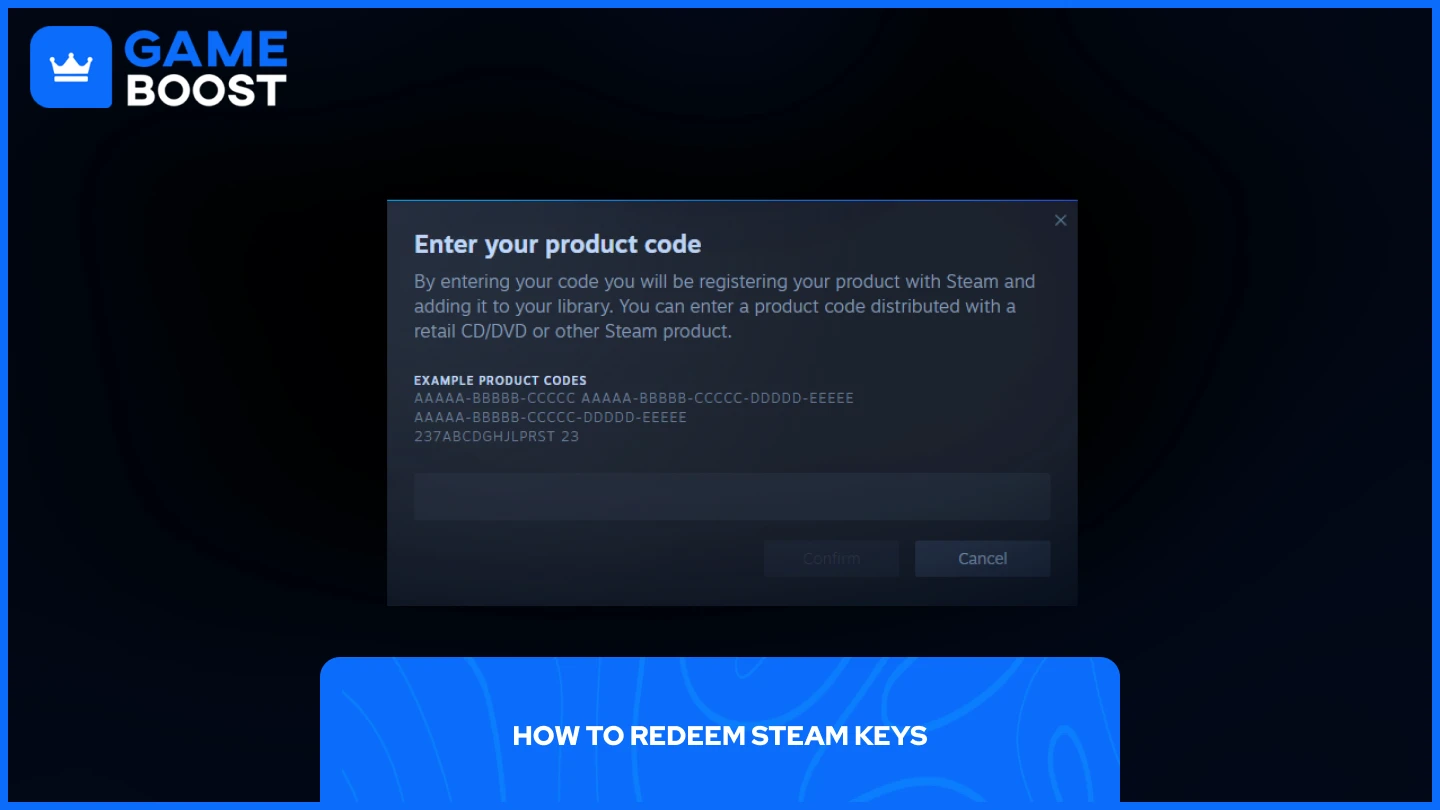
A Steam játék- vagy DLC-kulcsok beváltása egyszerű folyamat, ha ismered a lépéseket. Aktiválhatod a kódjaidat az asztali kliensen keresztül vagy a webböngészőből.
Asztali kliens
Indítsd el a Steamet, és lépj be a fiókodba
A bal alsó sarokban kattints az "Add a Game" gombra
Válassza a „Termék aktiválása Steamen” lehetőséget
Írd be a kódodat
Kattints a „Megerősítés” gombra
Web böngésző
Menj el a Steam oldalra, és jelentkezz be a fiókodba
Kattints a felhasználónevedre a jobb felső sarokban
Válassza az "Account Details" lehetőséget
A "Store & Purchase History"-ben
Válaszd a „+ Add funds to your Steam Wallet” lehetőséget
Válaszd a „Steam ajándékkártya vagy pénztárcakód beváltása” lehetőséget
Írd be a kódodat, majd kattints a "Continue" gombra
Vagy egyszerűen lépj a Steam kódbeváltás oldalra, jelentkezz be a fiókodba, és írd be a kódodat.
Miután elvégezted ezeket a lépéseket, a Steam automatikusan hozzáadja a játékot vagy DLC-t a könyvtáradhoz. Ha hibakódokat tapasztalsz a folyamat során, ellenőrizd újra a kódod helyességét, vagy lépj kapcsolatba a Steam Támogatással segítségért.
Hogyan váltsuk be a Steam Wallet kódokat
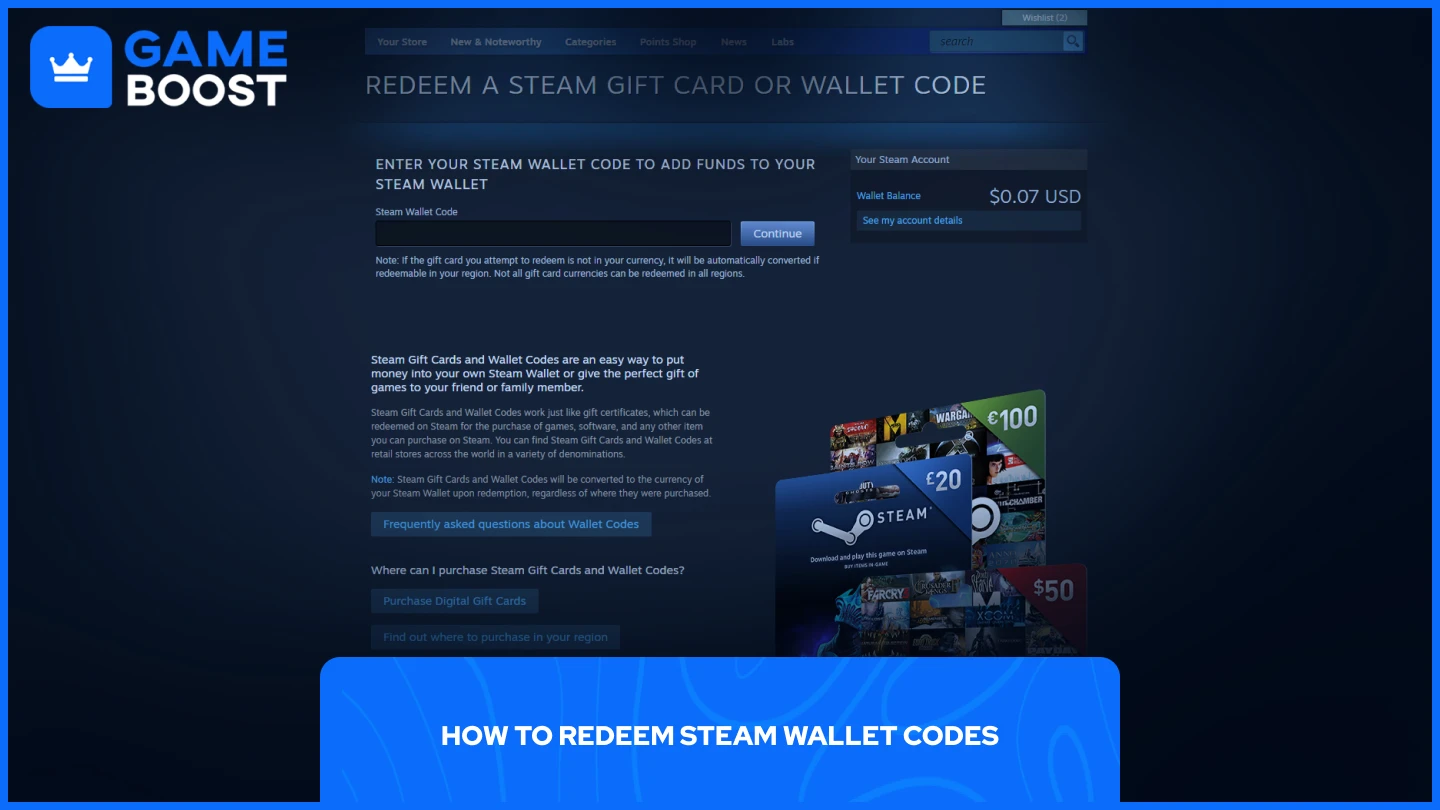
A Steam Wallet kódok beváltása következetes folyamat, akár az asztali klienset, akár a webböngészőt használod. Steam Wallet kód beváltási lépései:
Nyisd meg a Steam klienset vagy a Steamet egy webböngészőben
Kattints a profil ikonodra a jobb felső sarokban, majd válaszd az „Account Details” menüpontot
Válaszd a „+ Tedd fel pénzt a Steam pénztárcádra” lehetőséget a „Bolt és Vásárlási előzmények” kategóriából
Kattintson a „Steam Ajándékkártya vagy Pénztárca Kód beváltása” opcióra
Adja meg a kódot, majd kattintson a „Folytatás” gombra
Miután elvégezte ezeket a lépéseket, a pénzösszeg azonnal hozzáadódik a Steam Wallet egyenlegéhez. Mindig ellenőrizze, hogy a valuta és az összeg megegyezik-e azzal, amit várt, mielőtt véglegesítené a tranzakciót. Ha a kód nem működik, ellenőrizze az elírásokat, vagy vegye fel a kapcsolatot a Steam Support-tal a vásárlási bizonylatával a segítségért.
GYIK
Bevályaszthatom-e a Steam kódokat a Steam mobilalkalmazáson keresztül?
Igen, a kódokat be lehet váltani a Steam mobilalkalmazáson keresztül. A folyamat megegyezik az asztali és böngészős módszerekkel:
Nyisd meg a Steam mobilalkalmazást
Kattints a profilképedre a jobb felső sarokban
Navigálj a Fiók adataihoz
Innen kövesse ugyanazokat a beváltási lépéseket, mint más platformokon.
„A termék nem érhető el az Ön régiójában” – Mit tegyen?
Ha a Termék nem elérhető az Ön régiójában hibaüzenetet kapja, akkor a Steam kód régiókorlátozott, és nem kompatibilis a fiókja helyével.
Ez a hiba azért fordul elő, mert a Steam kulcsok különböző régiókra érvényes verziókban léteznek. Egyesek csak Európában használhatók, mások csak meghatározott országokban érvényesek, míg a globális kulcsok világszerte működnek. Mindig ellenőrizd a kulcs régiókorlátozásait vásárlás előtt.
Ha olyan kulcsot vásároltál, amely nem működik a te régiódban, és még nem aktiváltad, azonnal lépj kapcsolatba az eladóval, hogy visszatérítést kérj. A legtöbb megbízható eladó segít megoldani a problémát, ha a kulcs még nem volt használva.
„Először kérjük, aktiváld az eredeti játékot” – Mi a teendő most?
Ez a hiba akkor jelenik meg, amikor DLC-t próbálsz beváltani anélkül, hogy meglenne a alapjáték. A megoldás egyszerű—először meg kell vásárolnod és aktiválnod az alapjátékot.
Például, ha megpróbálod beváltani az Elden Ring Shadow of the Erdtree kódot, a Steam megköveteli, hogy először rendelkezz az Elden Ring játékkal, mielőtt a DLC aktiválható lesz. A DLC tartalma az eredeti játék kiterjesztéseként készült, és önmagában nem működik.
Nem tudom beváltani a kódom. Mit tehetek?
Először is, ellenőrizze, hogy a kódot helyesen adta-e meg. Nézze meg az elgépeléseket, a hasonló karakterek (például 0/O vagy L/i) összetévesztését, és győződjön meg róla, hogy nem került befelesleges szóköz. A legtöbb Steam-kód egy meghatározott formátumot követ, ahol a kötőjelek pontos helyeken vannak.
Forduljon az eladóhoz, ha a kód továbbra sem működik. Adja meg a vásárlási nyugtáját és az error üzenettel kapcsolatos részleteket. A megbízható kereskedők jellemzően gyorsan válaszolnak, és gyakran tudják ellenőrizni, hogy a kódot már beváltották-e, vagy tudnak helyettesítő kódot biztosítani.
Utolsó lépésként lépj kapcsolatba a Steam Ügyfélszolgálattal. Néha képesek visszakövetni a kód előzményeit, hogy megállapítsák, az aktiválási problémák technikai gondokból adódnak-e, vagy érvénytelen kódról van szó. Támogatási jegy benyújtásakor csatolj képernyőképeket a hibaüzenetekről és a vásárlási bizonylatot.
Végszó
A Steam kódok beváltása egyszerű, ha ismered a helyes lépéseket. Legyen szó játék kulcsok, DLC tartalom vagy pénztárcakódok aktiválásáról, a folyamat minden platformon hasonló mintát követ. Ha a fentebb leírt útmutatásokat követed, elkerülheted a gyakori hibákat, és gyorsan hozzáférhetsz a vásárlásaidhoz. Ha a problémák továbbra is fennállnak, ellenőrizd a kód helyességét, vedd fel a kapcsolatot az eladóval, vagy fordulj a Steam Supporthoz segítségért.
Véget ért az olvasás, de még van további hasznos tartalmunk, amiből tanulhatsz. Emellett olyan forradalmi szolgáltatásokat kínálunk, amelyek egy új szintre emelhetik a játékélményedet. Mit szeretnél tenni ezután?
“ GameBoost - Az All-In-One Gaming Services Platform küldetése, hogy valós változást hozzon az átlagos játékosok életébe. Akár valutákat, tárgyakat, magas minőségű fiókokat vagy Boostot keresel, mi mindent biztosítunk számodra! ”





